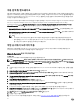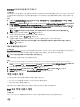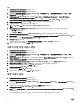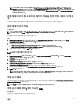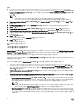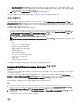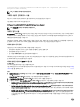Users Guide
노트: 처음으로 작업 시퀀스를 편집하면 Setup Windows and Conguration Manager(Windows 및 Conguration
Manager 설정) 오류 메시지가 표시됩니다. Congurations Manager 클라이언트 업그레이드 패키지를 생성하고 선택
하여
오류를 해결하십시오. 패키지 생성에 대한 자세한 내용은 technet.microsoft.com에서 Conguration Manager
설명서를 참조하십시오.
운영 체제 이미지 및 드라이버 패키지 적용을 위한 작업 시퀀스 단계 구
성
이 문서의 범위에는 운영 체제 이미지를 적용하고 Dell 드라이버를 추가하기 위한 DLCI 기능이 포함됩니다.
운영 체제 이미지 적용
이 작업 정보
노트: 이 작업을 시작하기 전에, Conguration Manager의 Operating System Images(운영 체제 이미지) 트리 안에 필요한
운영 체제 이미지 파일(.wim 파일)이 있는지 확인하십시오.
운영 체제 이미지를 적용하려면 다음 단계를 따릅니다.
단계
1. Task Sequence Editor(작업 시퀀스 편집기) 왼쪽 창의 Deploy Operating System(운영 체제 배포) 아래에서 Apply
Operating System Image(운영 체제 이미지 적용)를 클릭합니다.
2. 다음 옵션 중 하나를 선택합니다.
• Apply operating system from a captured image(캡처한 이미지에서 운영 체제 적용)
• Apply operating system from an original installation source(원래 설치 원본에서 운영 체제 적용)
3. 운영 체제 위치를 찾아 선택하고 OK(확인)를 클릭합니다.
Dell 드라이버 패키지 추가
1. Task Sequence Editor(작업 시퀀스 편집기) 왼쪽의 Deploy Operating System(운영 체제 배포) 아래에서 Apply Driver
Package(드라이버 패키지 적용)를 클릭합니다.
2. Browse(찾아보기)를 클릭합니다.
Select a Driver Package(드라이버 패키지 선택) 창이 표시됩니다.
3. DLCI Driver Packages<OM Version>(DLCI 드라이버 패키지<OM 버전>)을 클릭합니다.
Dell Lifecycle Controller Integration에서 사용 가능한 드라이버 패키지 목록이 표시됩니다.
4. Dell PowerEdge 서버용 패키지(예: Dell PEM630-Microsoft Windows 2012 R2-OM8.1.0)를 선택합니다.
5. Apply(적용)를 클릭합니다.
노트: 운영 체제 배포 후에 설치된 대용량 저장소 드라이버가 Task Sequence(작업 시퀀스)에서 지정한 드라이버와
같은지 확인합니다. 다를 경우 드라이버를 수동으로 업데이트하십시오.
작업 순서 배포
작업 순서를 저장한 후 배포하여 서버 컬렉션에 할당합니다. 작업 순서 배포 단계에 대해서는 www.technet.microsoft.com/en-
in/library/gg712694.aspx를 참조하십시오.
노트: DLCI는 작업 순서 매체를 생성하는 데 독립형 매체 방법을 지원하지 않습니다.
작업 순서 매체 생성(부팅 가능한 ISO)
이 작업 정보
작업 순서 ISO를 생성하려면 다음 단계를 따르십시오.
25